Revisión de Adobe Color CC
Publicado: 2017-02-10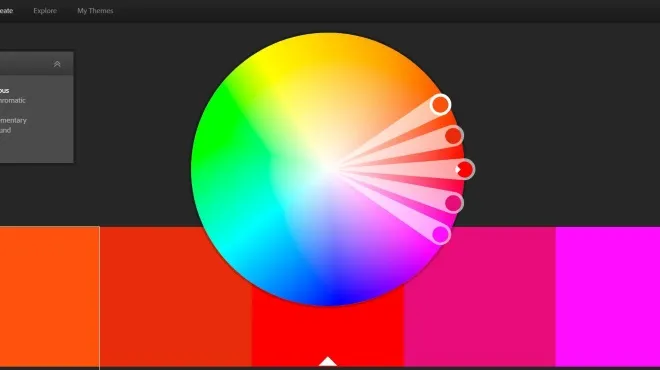
Como alguien que administra sitios web de pequeñas empresas, estoy naturalmente interesado en el diseño y el uso del color. Una herramienta que solía usar hace un tiempo era Adobe Kuler. Era una aplicación para iPhone y Android que te permitía crear combinaciones de colores y compartirlas con la comunidad de Adobe. Ahora Adobe Kuler se llama Adobe Color CC.
Aparentemente, Adobe Kuler cambió de nombre hace un tiempo, lo que muestra cuánto tiempo ha pasado desde la última vez que lo usé. El nuevo Adobe Color CC lo alinea con otros productos de Adobe como InDesign CC, Acrobat CC, etc. Aparentemente, también solía haber una aplicación Kuler para iOS y Android, pero no parece haber una versión Color CC.
La importancia del color
enlaces rápidos
- La importancia del color
- adobe color cc
- Facilidad de uso
- Haz un esquema con Color CC
- Deslizar para gobernar
- Explora Color CC
- Crear un esquema de color a partir de una imagen en Adobe Color CC
- Usando sus esquemas en un diseño
El color es un aspecto increíblemente importante del diseño, ya que tiene un efecto psicológico real sobre cómo recibimos ese diseño. Numerosos estudios han demostrado cómo los diferentes colores provocan diferentes reacciones en el observador, que es una de las razones por las que se dedica tanto pensamiento y esfuerzo al uso del color.
Echa un vistazo a La psicología del color en el marketing y la marca si quieres saber más, ya que tengo una revisión para continuar...
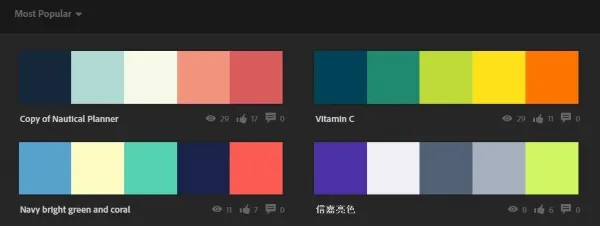
adobe color cc
Adobe Color CC es una aplicación web en línea donde puede experimentar con el color al contenido de su corazón. También hay una versión de escritorio disponible que es útil si usa otros productos de Adobe. De lo contrario, el sitio web de Adobe Color CC es bastante bueno.
Facilidad de uso
Adobe Color CC es completamente de marca si está familiarizado con otros productos de Adobe. El diseño es plano y simple con la usabilidad firmemente en el centro de las cosas. La idea central es el frente y el centro de la página que compromete una gran rueda de colores, muestras, controles deslizantes y algunas reglas de color.
Puede arrastrar manualmente la rueda de colores para generar nuevos colores, ver los esquemas de color de otras personas, crear un esquema a partir de una imagen cargada y más. Es una aplicación web muy poderosa que todo diseñador debería usar. Tiendo a no ser demasiado lírico con los productos de Adobe porque son muy caros, pero Adobe Color CC es gratuito y es muy, muy bueno en lo que hace.
Haz un esquema con Color CC
Entonces, ¿puede alguien con casi ninguna habilidad artística como yo crear un esquema? Seguro que puede.
Para comenzar, seleccione uno de los círculos blancos en la rueda de colores. Arrástrelo alrededor de la rueda hasta que encuentre un tono que le guste. Dependiendo de lo que haya configurado en Regla de color, los otros cuatro colores se moverán para complementar o contrastar su elección de color. Esa parte es muy fácil y es bastante divertida por sí sola.
La regla Monocromática crea cuatro colores con un tono y una profundidad similar al color que seleccione en la rueda. Triad divide la rueda en tres y ofrece cinco colores que contrastan pero aún funcionan juntos. Complementario amplía el espacio entre los colores, pero seleccione los que funcionarán bien juntos.
Las reglas compuestas funcionan bien para encontrar colores complementarios. Shades selecciona cuatro tonos complementarios de su selección principal y Custom le permite mover los cinco controles deslizantes donde desee en la rueda.

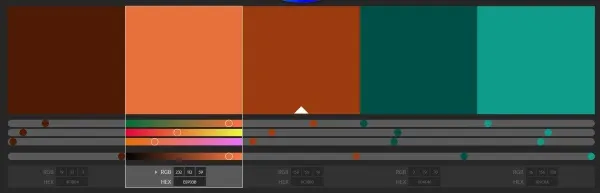
Deslizar para gobernar
Si la rueda de colores no es suficiente para seleccionar el esquema de color perfecto para sus necesidades, también hay controles deslizantes debajo de las muestras de color para una personalización casi infinita.
Haga clic en una muestra de color para resaltarla y sus valores se mostrarán debajo. Verás tres barras de color de RGB y una de brillo con un círculo blanco en cada una. Arrastre ese círculo hacia la izquierda o hacia la derecha para cambiar el valor y el brillo. Solo cambia esa muestra única, por lo que puede estropear su esquema, pero ofrece una libertad ilimitada para crear algo que sea perfecto.
Explora Color CC
El menú Explorar dentro del sitio web de Color CC es realmente muy interesante. Es especialmente útil para cualquiera que busque inspiración o quiera un esquema de color. Puede seleccionar los ajustes Más populares, Todos, Más utilizados, Aleatorio y luego algunos ajustes de tiempo para cada uno. Lo que devuelve el sitio es una página llena de esquemas de color que inmediatamente hacen fluir los jugos creativos.
Los esquemas de color son muchos y variados como te imaginas. Hay literalmente cientos de esquemas que cubren todos los colores, estados de ánimo, tonos y profundidades. Si ve un esquema que le gusta, pase el cursor sobre él y seleccione información. Se lo lleva a su propia página donde puede ver una versión mucho más grande. Haga clic en la muestra de color una vez para que aparezca en pantalla completa.
A la derecha está el menú Acciones. Aquí puede ofrecer agradecimiento (Me gusta), guardarlo en su propia biblioteca si se registra o inicia sesión con su ID de Adobe, compartir o editar una copia. La capacidad de editar una copia de un esquema probablemente sea útil para los más inclinados artísticamente.
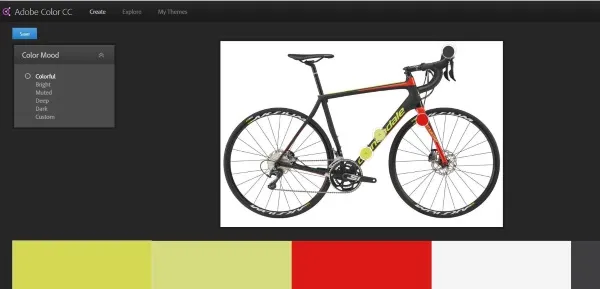
Crear un esquema de color a partir de una imagen en Adobe Color CC
Quería ver lo simple que era crear un esquema a partir de una imagen. Subí una foto de mi bicicleta ya que contiene un par de colores brillantes y quería ver cómo lo manejaba el sitio. Como se puede ver en la imagen, lo hizo bien. Escogió el color verde, el rojo y el marco de carbón.
La selección del menú Color Mood a la izquierda me permitió explorar la variación del tema, incluidos los ajustes Brillante, Silenciado, Profundo, Oscuro o Personalizado. Los colores seleccionados por Adobe Color CC para cada configuración dieron en el clavo. Si alguien como yo puede hacerlo, ¡cualquiera puede!
Usando sus esquemas en un diseño
Adobe Color CC muestra los valores RGB de cada selección de color que puede usar como desee. Sin embargo, si usa Illustrator, Photoshop u otro producto de Adobe, puede utilizar el esquema directamente.
Siempre que haya iniciado sesión con su ID de Adobe al crear el esquema, puede usarlo dentro de otro producto de Adobe como mejor le parezca. Por ejemplo, en Illustrator, seleccione Ventana y luego Temas de color. Sus selecciones guardadas de Adobe Color CC deberían aparecer automáticamente dentro de la ventana de temas para que las use directamente. Simplemente agregue a las muestras para guardarlas en Illustrator y continúe desde allí.
Adobe Color CC es un recurso fantástico para diseñadores de todo tipo. No conozco ninguna otra aplicación que se acerque a la facilidad de uso y la poderosa simplicidad de Adobe Color CC. Teniendo en cuenta que es de uso gratuito, incluso si no posee ningún otro producto de Adobe, ¡creo que es un gran recurso!
